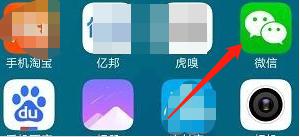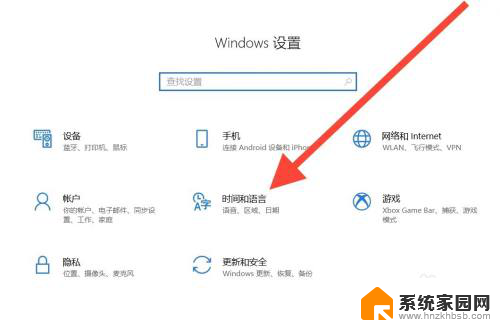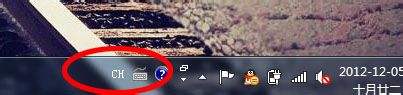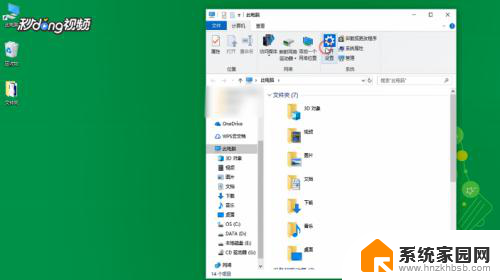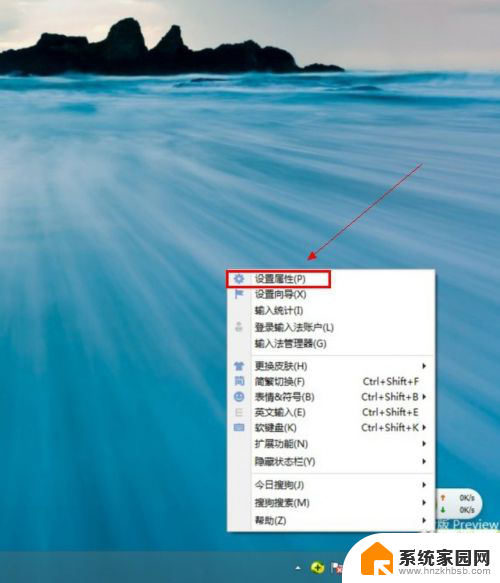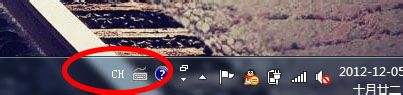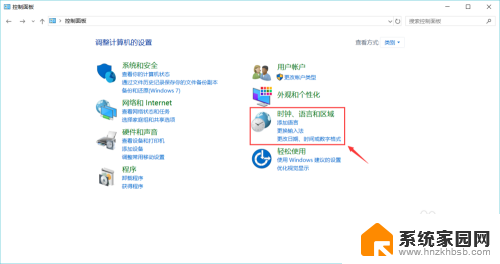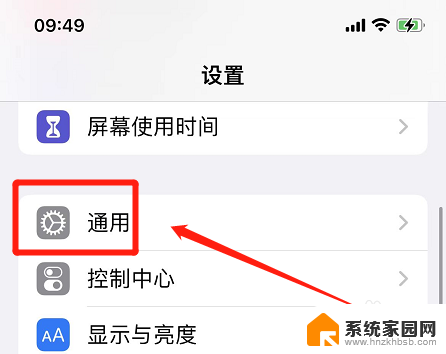电脑文字输入法怎么设置 电脑输入法设置步骤
更新时间:2023-12-24 09:09:51作者:yang
电脑文字输入法的设置对于我们日常使用电脑的人来说是非常重要的,它直接影响着我们的打字速度和输入体验,对于一些新手来说,可能不太清楚如何正确地设置电脑输入法。在这里我将为大家详细介绍电脑输入法的设置步骤,帮助大家快速正确地配置自己的电脑输入法。只需要按照以下步骤进行设置,相信大家很快就能够轻松地使用电脑输入法了。
操作方法:
1.打开电脑,调出控制面板,点击【时钟、语言和区域】选项,如下图所示。
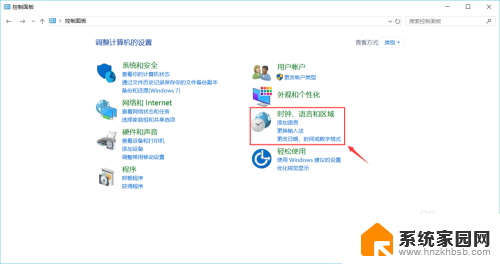
2.然后在语言一栏点击【更换输入法】,如下图所示。
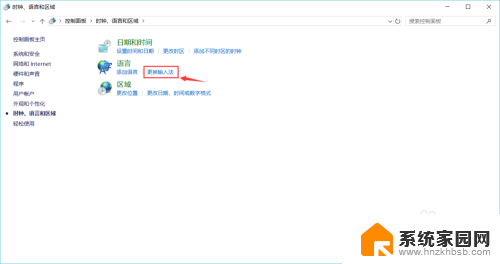
3.接着点击添加语言一栏下方右侧的【选项】,如下图所示。
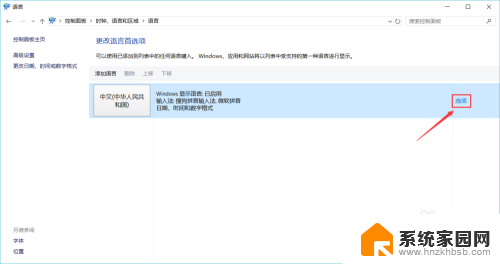
4.然后点击输入法下方的【添加输入法】,如下图所示。
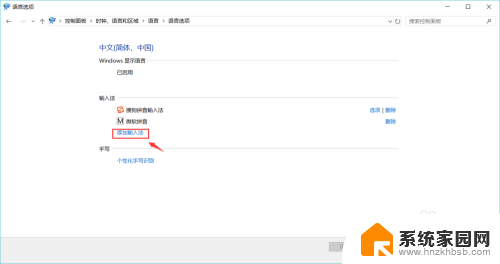
5.接着点击选中你需要添加的输入法,如下图所示。
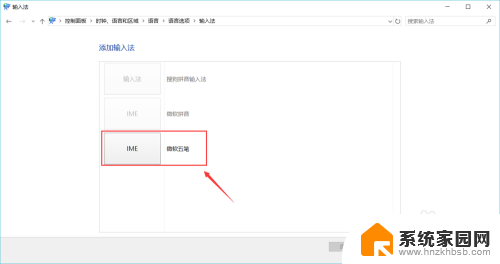
6.最后点击【添加】,返回后即可看到已添加成功。之后按键盘上的Shift键即可切换输入法。
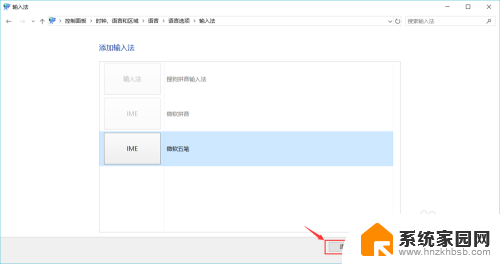
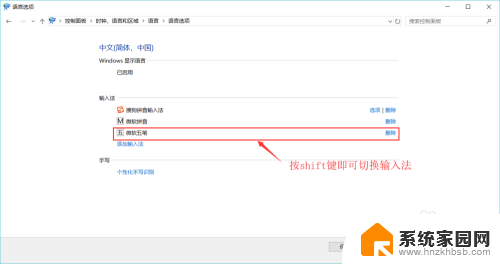
以上就是电脑文字输入法的设置方法,如果遇到这种情况,你可以按照以上步骤进行解决,非常简单和快速。